
Mình sẽ hướng dẫn bạn cách sử dụng CamScanner để scan ảnh, tài liệu rõ ràng, sắc nét nhất! Ngoài ra còn có chuyển tài liệu scan sang pdf, word, excel,...
CamScanner giúp bạn quét các loại giấy tờ, tài liệu, thậm chí cả chữ viết tay qua camera điện thoại hoặc ảnh chụp trước đó. Sau khi quét xong, CamScanner tự căn chỉnh lề, giúp văn bản không bị méo góc, dư phông nền.
CamScanner giúp bạn scan nhanh chóng tài liệu chỉ bằng thao tác đơn giản. Bạn sẽ không cần sử dụng đến máy scan chuyên nghiệp, phức tạp khi có CamScanner. Tuy nhiên, chất lượng của tài liệu sẽ phụ thuộc vào máy ảnh điện thoại của bạn.
Bước 1: Mở ứng dụng CamScanner > Chọn vào biểu tượng máy ảnh ở góc phải màn hình để bắt đầu scan ảnh, tài liệu.
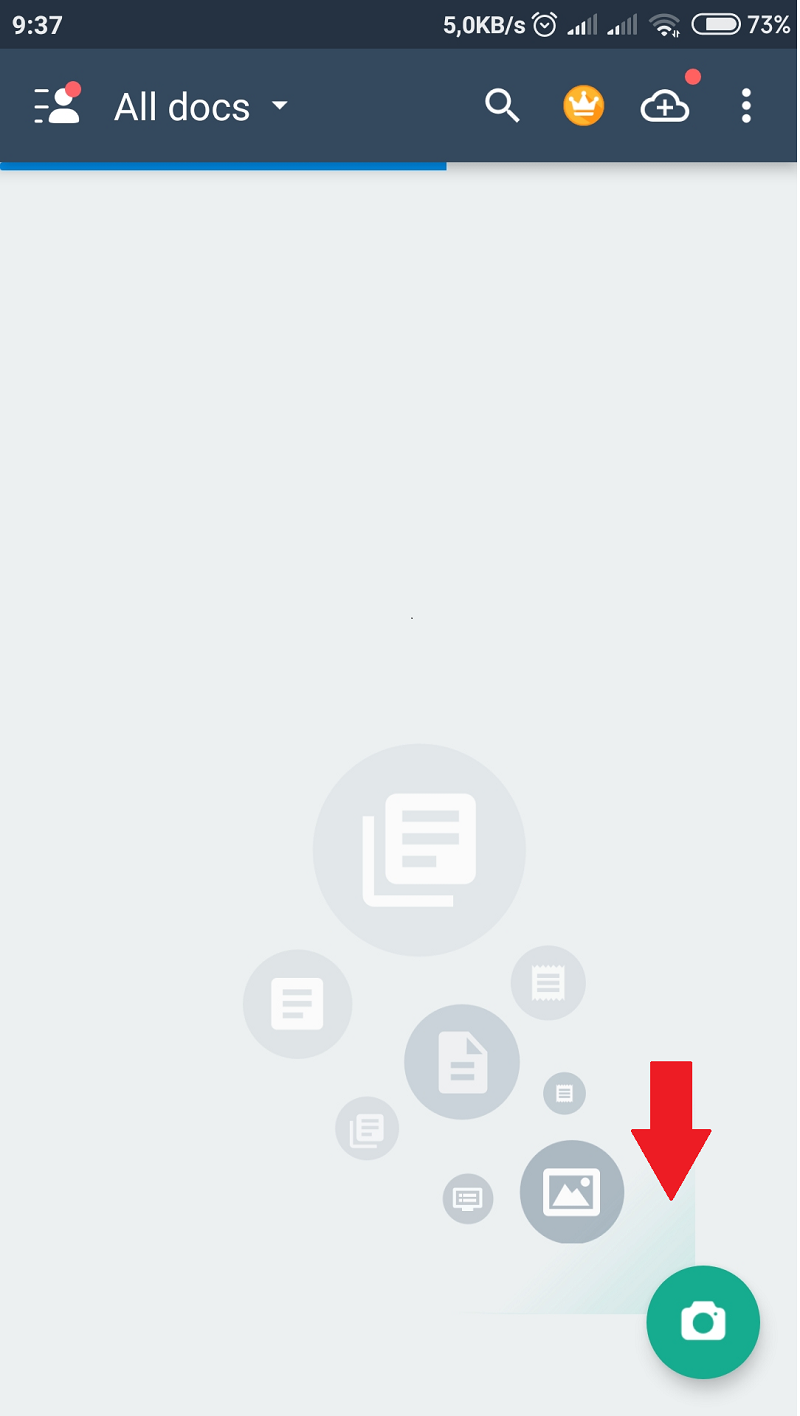
Bước 2: Trên màn hình scan, có 3 dạng scan, bạn có thể chọn vào từng loại tùy theo nhu cầu sử dụng.
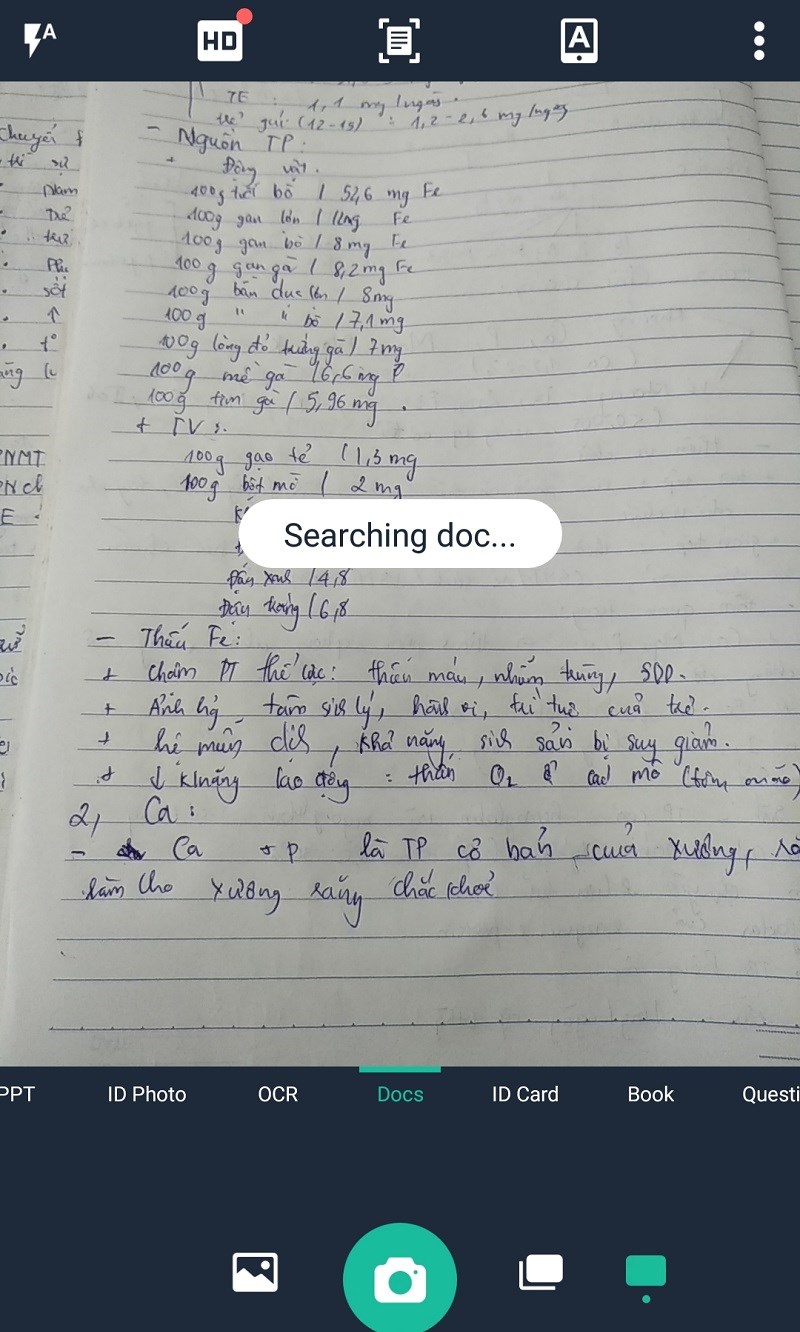
Bước 3: Chỉnh sửa bản scan
Khi bạn scan xong, ứng dụng sẽ chuyển sang chỉnh sửa chu vi bản scan. Ứng dụng sẽ tự động căn chỉnh lề, loại bỏ phần dư thừa, giúp bản scan không bị méo mó. Bạn cũng có thể tự điều chỉnh chu vi bản scan để bức ảnh scan trở nên chuẩn hơn theo ý mình.
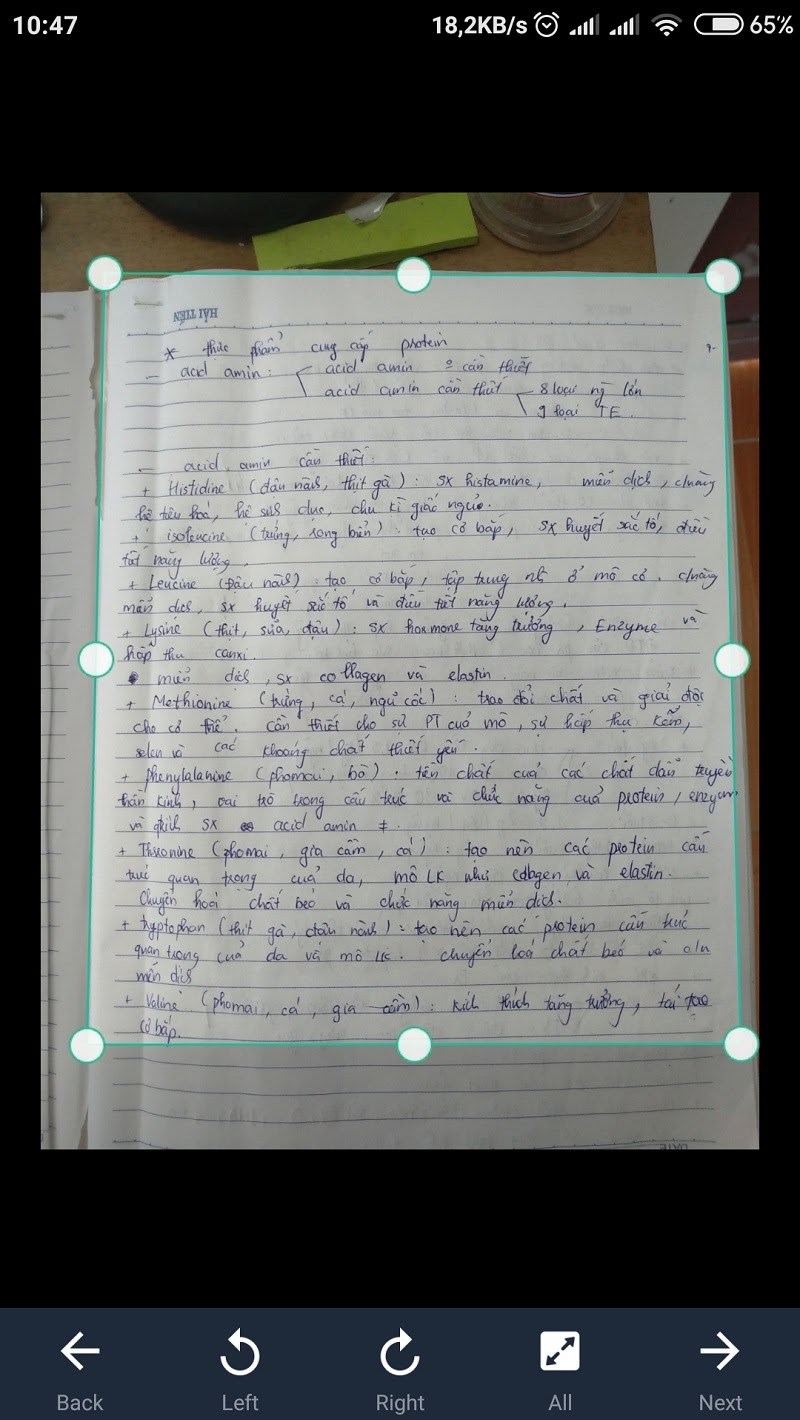
Ứng dụng cung cấp cho người dùng nhiều bộ lọc để làm cho tài liệu dễ đọc hơn. Bên cạnh đó, bạn có thể điều chỉnh độ sáng, độ tương phản và độ sắc nét của ảnh như một phần mềm chỉnh sửa chuyên nghiệp.
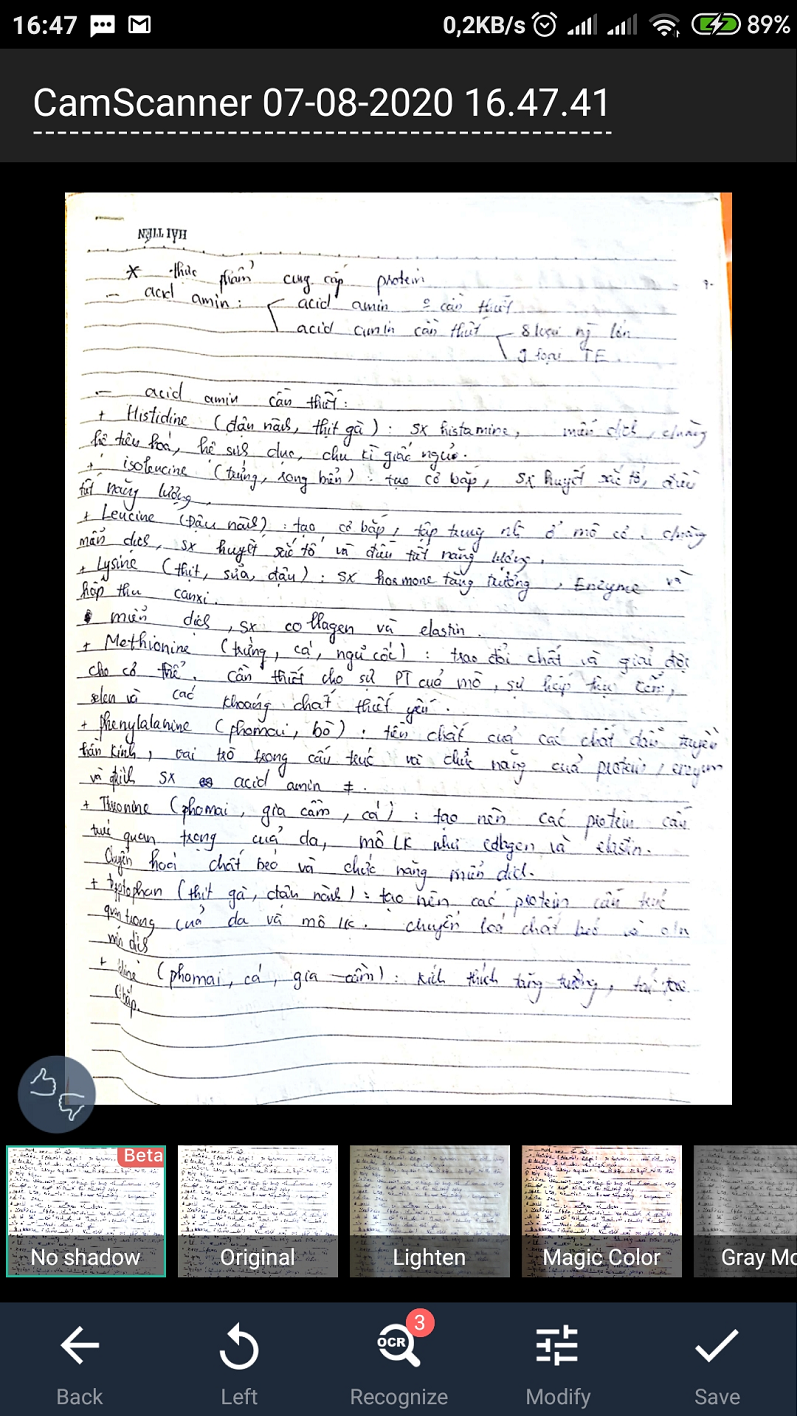
Bước 4: Sau khi chỉnh sửa xong, bạn chọn vào Save để lưu lại
Để chất lượng scan tốt nhất, bạn nên:
Ngoài tính năng scan ảnh đơn giản, nhanh chóng thì CamScanner cho phép người dùng chuyển tài liệu thành file word, pdf, exel, jpg để dễ dàng chia sẻ, in ấn hơn.
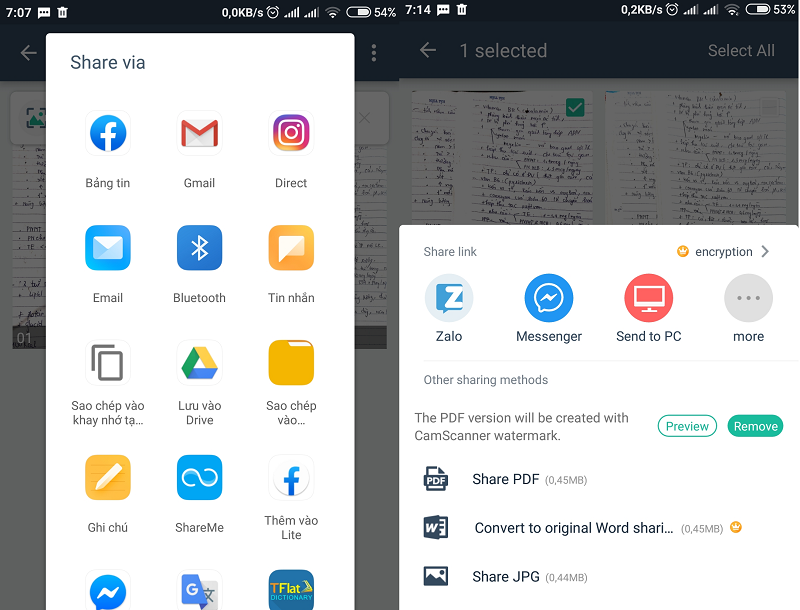
Trên đây, mình đã hướng dẫn các bạn cách scan ảnh, tài liệu đơn giản bằng ứng dụng CamScanner. Nếu bạn có bất kỳ thắc mắc gì, hãy để lại bình luận phía dưới nhé. Chúc các bạn thành công.
Trung tâm bảo hành có bán linh kiện và dịch vụ chính hãng, gọi là có ngay hỗ trợ miễn phí, bảo hành suốt đời.